Praktisk talt alt du trenger å gjøre i dag involverer en visning. Du sjekker e-posten din, ringer noen, sender en melding osv. Du prøver å kutte ned, men det er alltid noe som får deg til å låse opp telefonen.
All den skjermtiden kan ha sine ulemper, men ved å sette opp Digital Wellbeing på Android 10-enheten din kan du holde skjermtiden under kontroll.
Slik får du tilgang til/aktiver digital velvære i Android 10
For å slå på digital velvære gå til:
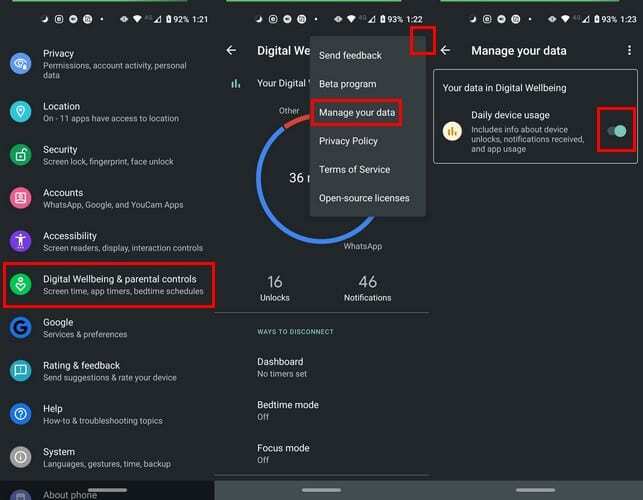
- Innstillinger
- Digital velvære og foreldrekontroll
- Vis dataene dine
- Tre prikker (øvre høyre hjørne)
- Administrer dataene dine
- Daglig bruk av enheten
Hvis du vil ha en raskere måte å få tilgang til Digital Wellbeing, slår du på alternativet som sier når du er på appens hovedside Vis ikon i applisten.
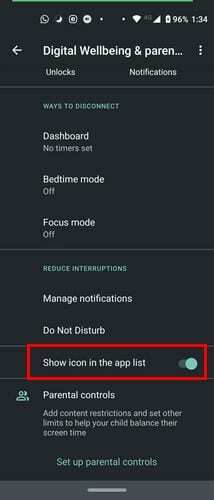
Når Digital Wellbeing har hatt nok tid til å samle inn data, vil den vise deg den totale tiden du har brukt på telefonen. Sirkelen som viser deg dataene dine vil bli delt inn i forskjellige farger, slik at det er lettere å lese informasjonen.
Trykk hvor som helst på sirkelen for å gå til dashbordet. Skjermtidsalternativet skal allerede være valgt, men hvis det ikke er det, trykk på rullegardinmenyen og velg
Skjermtid.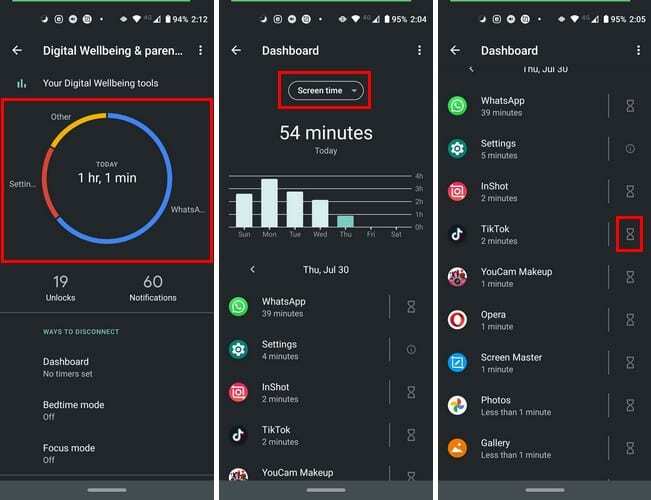
Du bør se hvor mye tid du har brukt på hver app og total skjermtid. Du vil også se hvor mange ganger du har låst opp telefonen og hvor mange varsler du har mottatt også.
Ved å trykke på sandklokkeikonet til høyre for appen kan du også sette grenser for hvor mye tid du bruker på å bruke en app.
Hvis du vil se hvor mye tid du har brukt på en bestemt app, trykker du på fargen som representerer den aktuelle appen. Ikke bekymre deg hvis du ikke får det ved første trykk, det kan ta et trykk eller to.
Konklusjon
Kanskje bare det å se hvor mye tid du bruker på en app vil være nok til å øve litt selvkontroll. Du vil bli overrasket over hvor mye tid du kan kaste bort ved å unødvendig låse opp telefonen og sjekke ting som kan vente til senere.